TIN TỨC
Hướng dẫn tải phần mềm đổi số thành chữ Acchelper từ A-Z
Bạn có nhiều dữ liệu số nên bạn cần tải phần mềm đổi số thành chữ Acchelper để cho tiện, tiết kiệm thời gian sửa đổi bổ sung. Chỉ với việc sử dụng phần mềm bạn có thể dễ dàng chuyển đổi từ số sang chữ một cách nhanh chóng và không bị lỗi font. Để hiểu rõ hơn về phần mềm này hãy cùng Ttmobile xem ngay bài viết dưới đây nhé!
Phần mềm Acchelper là gì?
Phần mềm Acchelper là một công cụ có thể thêm vào trong Excel để chuyển đổi số thành chữ nhanh chóng mà không bị lỗi font. Acchelper còn có thể đọc được thời gian, chuyển đổi km cực kỳ tiện lợi. Acchelper được sáng lập bởi Nguyễn Duy Tuân và được phát hành từ Bluesofts.

Đặc điểm nổi bật khi sử dụng Acchelper
Phần mềm Acchelper rất dễ dàng được thêm vào công cụ Execl giúp bạn:
– Chuyển đổi số thành chữ một cách nhanh chóng, chính xác mà không sợ bị lỗi font.
– Là công cụ hỗ trợ chuyển đổi số thành chữ trong Excel, Google Sheet.
– Có kích thước nhỏ gọn, có thể add- ins trực tiếp vào file Excel.
– Có các hàm đọc số thành chữ ra Tiếng Việt hoặc Tiếng Anh tùy chọn linh hoạt.
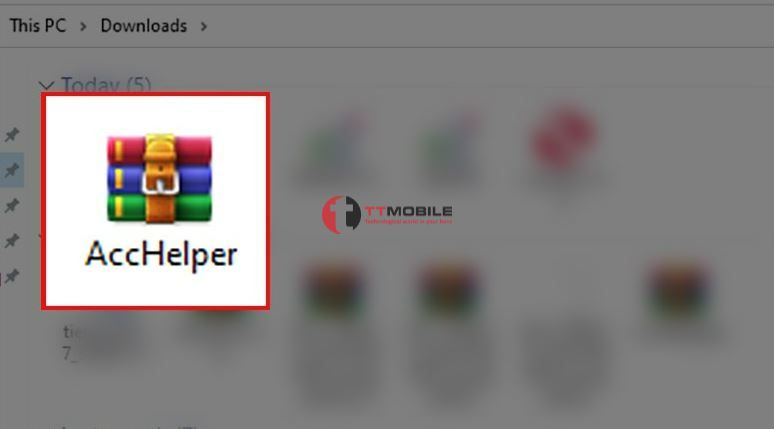
– Có khả năng chuyển mã văn bản về Unicode cực nhanh.
– Phần mềm Acchelper tương thích với rất nhiều phiên bản Excel bao gồm: Excel 2003, 2007, 2010, 2013, 2016.
– Acchelper cung cấp các hàm chuyển đổi font chữ từ TCVN3, VNI sang UNICODE cực kỳ tiện lợi.
– Giao diện Acchelper dễ sửdụng, chuyển đổi từng con số một cách chính xác, nhanh chóng, vô cùng tiện lợi.
– Cấu trúc hàm trong Acchelper có:
+ Amount: Số tiền cần chuyển đổi thành văn bản.
+ OutputType: Là một số, nếu giá trị là 1 hàm trả về kiểu chuỗi TCVN3, 2 kiểu chuỗi VNI, 3 kiểu chuỗi Unicode.
+ Unit1: Giá trị kiểu chuỗi, chỉ ra loại đơn vị tiền tệ, ngầm định là “đồng”.
+ Unit2: Giá trị kiểu chuỗi, chỉ ra loại đơn vị tiền tệ cho số lẻ, ngầm định là “xu”.
+ MUnit2: Là con số được nhân với số lẻ của Amount, quy đổi số lẻ từ đơn vị Unit1 sang Unit2, ngầm định giá trị là 1.
+ HasGroupingSymbol: Giá trị kiểu logic(boolean), nếu là TRUE thì chuỗi kết quả sẽ có dấu phẩy (,) ngăn cách câu, FALSE là giá trị ngầm định không có dấu (,) ngăn cách.
Bạn đang xem: Hướng dẫn tải phần mềm đổi số thành chữ acchelper từ A-Z
Tải phần mềm đổi số thành chữ Acchelper về máy tính
Nếu bạn muốn tải phần mềm đổi số thành chữ Acchelper thì hãy thực hiện theo các bước dưới đây:
Bước 1 – Tải phần mềm đổi số thành chữ Acchelper tại đây
Bước 2 – Giải nén file AccHelper.Zip đã được tải về.
Bước 3 – Mở file Excel rồi chọn tiếp mục File.
Bước 4 – Chọn More rồi chọn tiếp Options.
(Ở một số máy không có More thì bạn nhấn luôn mục Options)
Bước 5 – Một hộp thoại xuất hiện, chọn Add – Ins.
Bước 6 – Ở phần Manage, chọn Go…
Bước 7 – Một cửa sổ Add – Ins hiện lên. Bạn nhấn chọn Browse.
Bước 8 – Tìm phần mềm AccHelper vừa được giải nén rồi nhấn vào file AccHelper, nhấn tiếp OK.
Bước 9 – Chọn file Acchelper ở cửa sổ Add-Ins rồi nhấn Ok.
Bước 10 – Lúc này, để chuyển đổi số thành chữ ta sử dụng hàm =VND(số_cần_đổi).
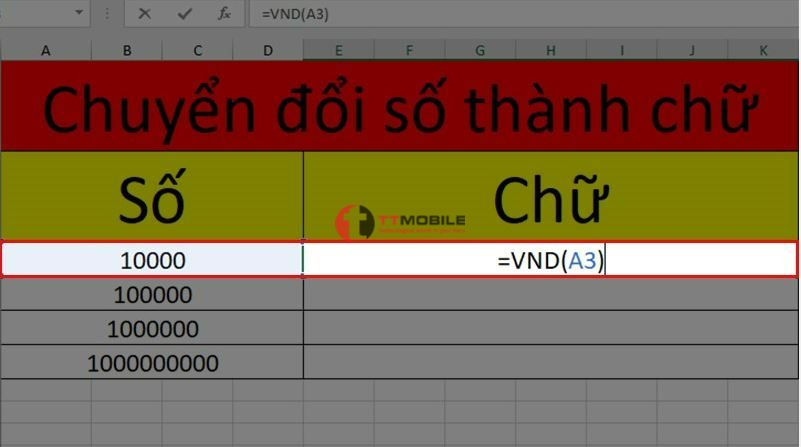
Kết quả

Hướng dẫn cài đặt chuyển đổi số thành chữ trên Excel 2007, 2010, 2013, 2016 và 2019
– Đầu tiên, hãy kiểm tra phiên bản Office Excel đang sử dụng là 32 bit hay 64 bit trước đã nhé!
Bạn kiểm tra như sau:
Mở file Excel lên, chọn File > Account > Click About Excel là sẽ hiển thị ra thông tin bản Office Excel đang sử dụng là 32 bit hay 64 bit.
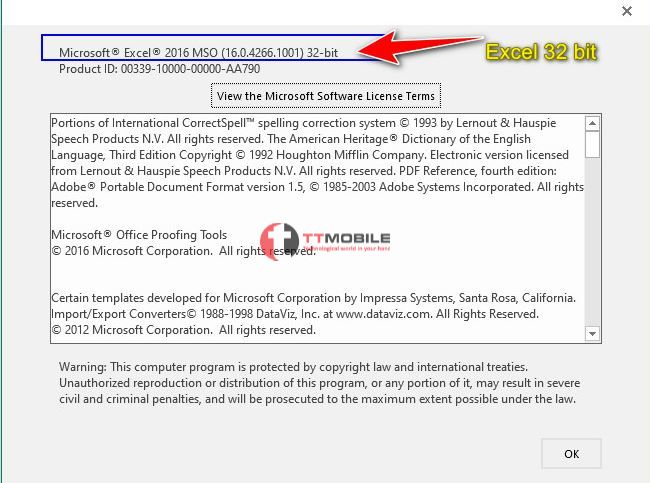
– Bấm vào nút “File” (hoặc “Office Button” với word 2016).
– Chọn “Excel Options”
– Chọn “Add-Ins”, màn hình phía bên phải, dưới đáy “Manage:” chọn “Excel Add-Ins” cuối cùng chọn “Go”.
– Tại màn hình “Add-Ins” bạn làm như với Excel 2003 trở về trước. Bấm chọn “Browse” và chọn file “AccHelper.xll” (Chỉ một file này là đủ).
– ( Nếu Office của bạn là 64 bit, hãy chọn file theo đường dẫn “x64\AccHelper.xll” )
Hướng dẫn cài đặt AccHelper trên Excel 2003 và cũ hơn
Cài đặt Add-in trong Excel97/ 2000 / 2002(XP) / 2003:
– Vào menu Tools, chọn Add-Ins, “Add”/Thêm 2 tập tin
– Chọn nút “Browse” và chọn file “AccHelper.xll”, làm tương tượng lần nữa để cài “AccHelperEx.xla” (để đọc font unicode, hoặc để đọc các con số trên 15 chữ số.)
Ví dụ: =VND(1000) trả về font TCVN3(ABC) là ngầm định.
Muốn unicode thì công thức phải là
=VNDW(1000) hoặc
=ToUNC(VND(1000))
(Hàm ToUNC() chuyển font ABC thành Unicode)
Tùy chỉnh cách đọc cho AccHelper trên file Excel
– Để thay đổi những thông số được thiết lập ngầm định cho các hàm cũng như cách đọc số của các hàm, có 2 cách:
+ 1. Chạy file “AcchelperOptions.exe” chỉnh các thông tin trên đó.
+ 2. Mở file “AccHelper.ini” trong thư mục chưa file add-in (mở bằng Notepad hay một trình soạn thảo nào đó), sửa các thông số cần thiết.
– Để tìm đọc hướng dẫn chi tiết và các ví dụ, bạn hãy mở file “Help.xls”
Cách khắc phục lỗi không cài đặt được Acchelper trên máy tính
Trường hợp bạn tải phần mềm đổi số thành chữ acchelper về máy tính mà vẫn không được, hãy copy các file và đường dẫn dưới đây:
1.Các file cần copy:
+ “AccHelper.xll”
+ “x64\AccHelper.xll”
– Nếu Office 64-bit.
+ “AccHelperEx.xla”
Chỉ cần nếu cần dùng hàm VNDW, USDW để đọc các con số trên 15 chữ số.
2. Đường dẫn đặt file copy (Paste)
(Làm nhanh: Mở My Computer, dán đường dẫn dưới đây vào thanh địa chỉ rồi Enter)
+ Với Windows XP: C:\Documents and Settings\%username%\Application Data\Microsoft\AddIns
+ Với Windows Vista hoặc cao hơn: C:\Users\%username%\AppData\Roaming\Microsoft\AddIns
Tham khảo phần mềm khác cùng chức năng
Ngoài Acchelper bạn có thể tham khảo thêm phần mềm VnTools – đây cũng là công cụ hỗ trợ bạn đổi số thành chữ một cách nhanh chóng, đúng thứ tự, không bị lỗi font.
Tải phần mềm VnTools chuyển đổi số thành chữ trong Excel tại đây.
Có thể bạn muốn biết:
- Hướng dẫn cách viết số 0 trong excel nhanh và đơn giản
- Hướng dẫn cách khắc phục in không hết trang trong Excel và Word
- Hướng dẫn cách viết dấu khác trong excel và các dấu khác kèm theo
- Hướng dẫn cách tạo bảng trong Google Sheets nhanh chóng
- Hướng dẫn tải và cài đặt phần mềm việt hóa ispring suite 9 miễn phí
Tổng Kết
Trên đây là những chia sẻ về phần mềm Acchelper và cách tải phần mềm đổi số thành chữ Acchelper xin gửi đến bạn đọc. Hy vọng từ bài viết bạn sẽ có thêm nhiều thông tin hữu ích về phần mềm chuyển đổi số thành chữ trên Excel này.
Rất cảm ơn bạn đã quan tâm và đọc bài.
